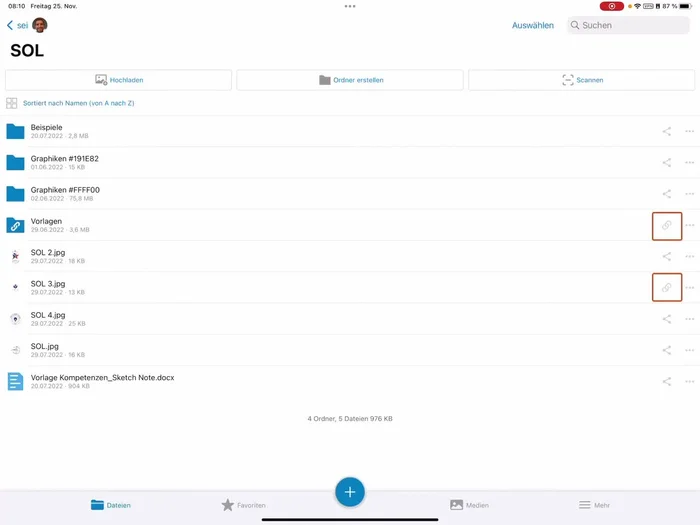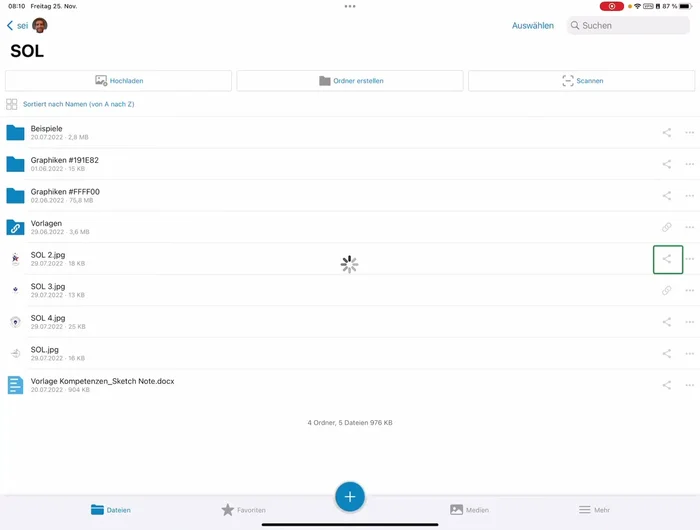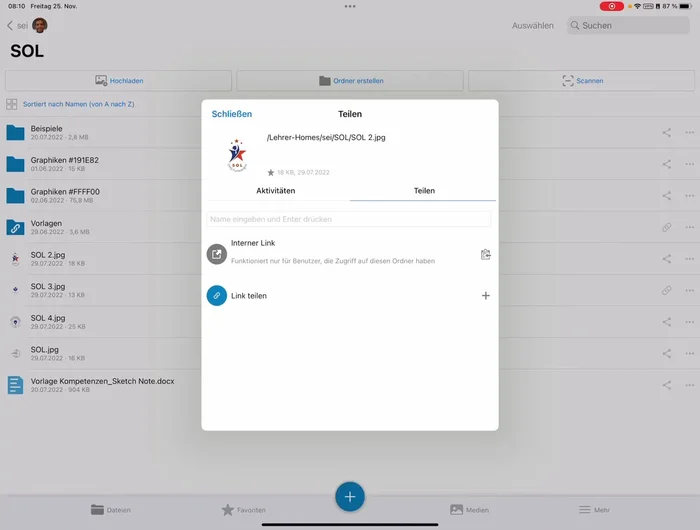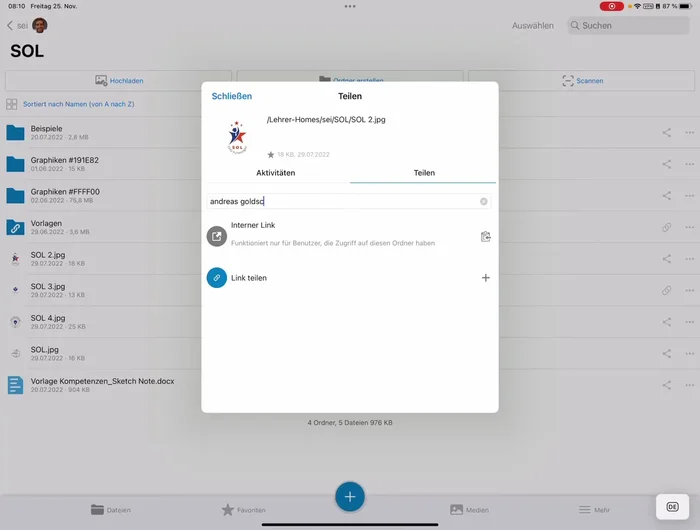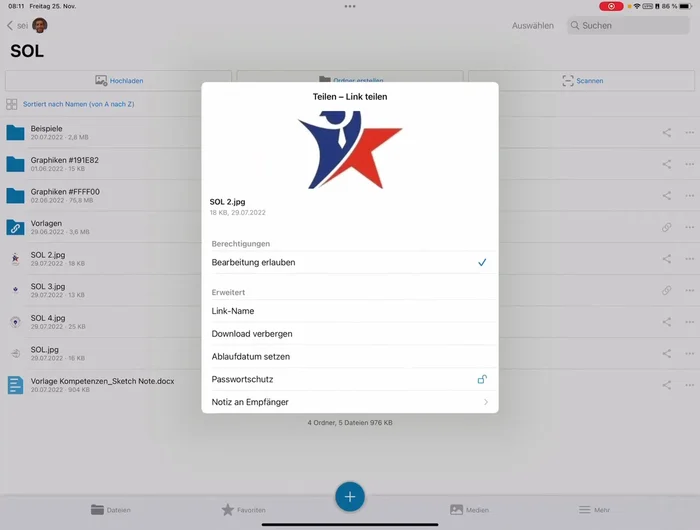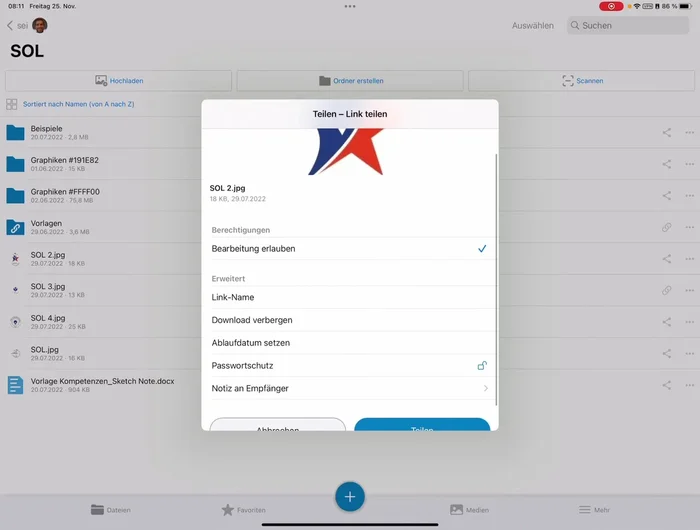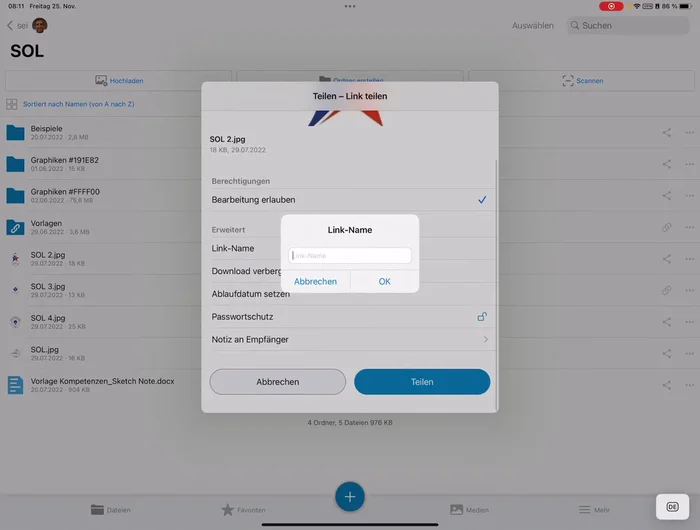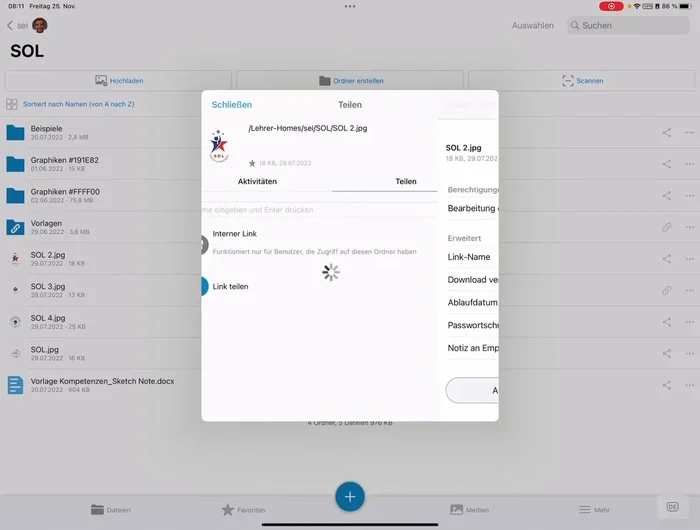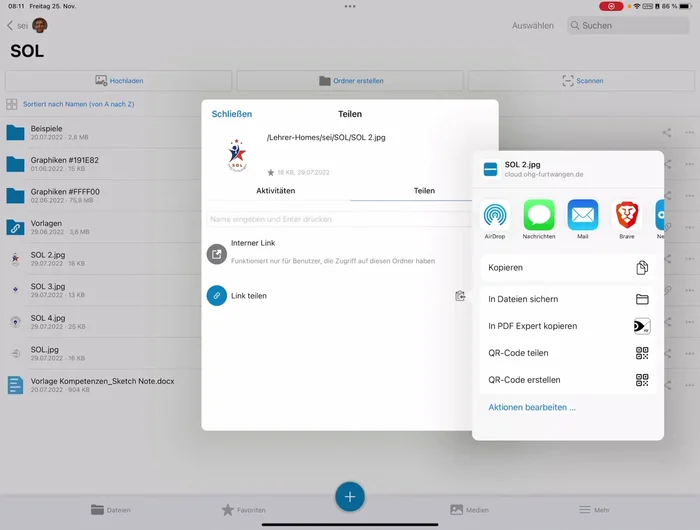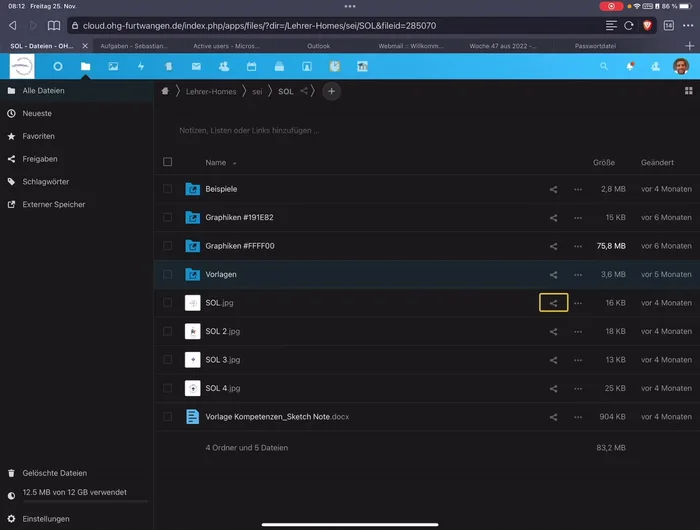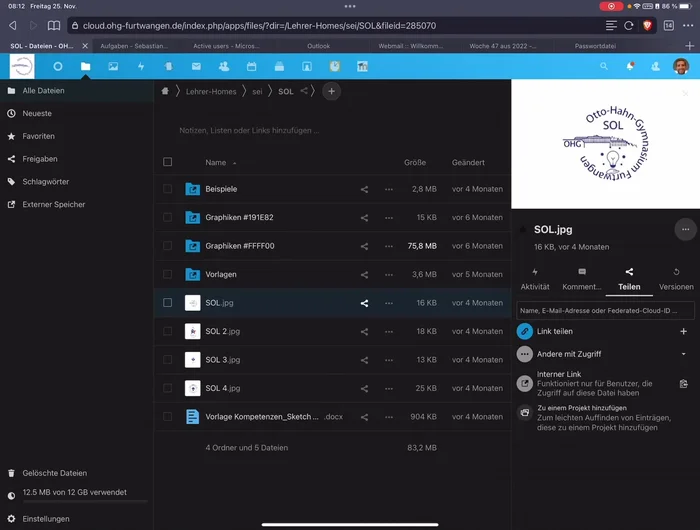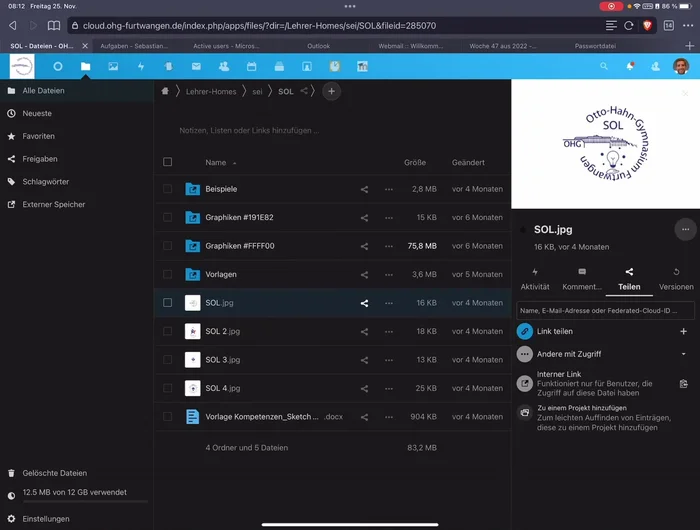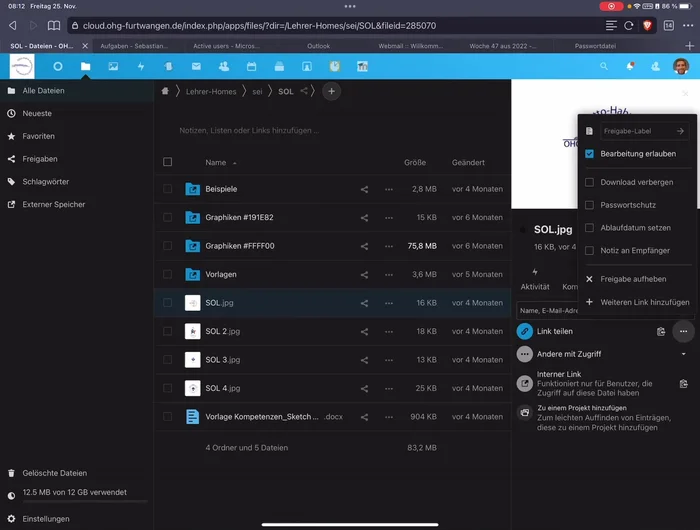Sharing files shouldn't be complicated. Nextcloud's file sharing makes it simple and efficient, whether you prefer the app or browser. This article explores Nextcloud's user-friendly interface and powerful features, guiding you through seamless file sharing – from individual files to entire folders. Discover how to effortlessly collaborate and control access with Nextcloud's secure and intuitive system.
Methods: Dateifreigabe über die Nextcloud App
Schritt-für-Schritt-Anleitung
-
Ordner auswählen und Teilen vorbereiten
- Ordner auswählen, auf das Teilensymbol (rechts) tippen.
- Auf den "Teilen" Button tippen.


Ordner auswählen und Teilen vorbereiten -
Nutzer auswählen und Freigabe erstellen
- Name des Nutzers eingeben (z.B. Chef).
- Auf "Teilen" klicken.


Nutzer auswählen und Freigabe erstellen
Tipps
- Zusätzliche Einstellungen (z.B. Bearbeitungsrechte) sind verfügbar.
- Freigabe wird in der Nextcloud Hierarchie angezeigt.
Methods: Dateifreigabe über den Link (für externe Nutzer)
Schritt-für-Schritt-Anleitung
-
Dateifreigabe per Link erstellen
- Ordner auswählen, auf "Link teilen" (unten, Plus-Symbol) klicken.
- Optionen wie "Bearbeitung erlauben" einstellen.
- Linknamen optional anpassen.
- Auf "Teilen" klicken.




Dateifreigabe per Link erstellen -
Link verteilen
- Link kopieren und verteilen (z.B. per Mail, AirDrop).

Link verteilen
Tipps
- Funktioniert auch für Nutzer außerhalb der Nextcloud.
Methods: Dateifreigabe über die Nextcloud Browserversion
Schritt-für-Schritt-Anleitung
-
Datei oder Ordner auswählen und Freigabe starten
- Ordner auswählen, auf das Teilensymbol klicken.

Datei oder Ordner auswählen und Freigabe starten -
Direkte Freigabe an Nextcloud-Nutzer
- Name des Nutzers eingeben.

Direkte Freigabe an Nextcloud-Nutzer -
Freigabe per Link erstellen
- Link teilen (Plus-Symbol).
- Zusätzliche Einstellungen über die drei Punkte (z.B. Bearbeitung erlauben, Download verbergen) vornehmen.


Freigabe per Link erstellen
Tipps
- Freigabe jederzeit über die drei Punkte aufheben.
Häufige Fehler und Lösungen
1. Falsche Berechtigungen vergeben
Grund: Dateien werden zwar freigegeben, aber die Empfänger haben nicht die notwendigen Rechte (z.B. nur Lesen statt Lesen & Schreiben).
Lösung: Überprüfen Sie die Berechtigungsstufen sorgfältig und stellen Sie sicher, dass die Empfänger die benötigten Zugriffsberechtigungen haben.
2. Vergessen, die Freigabe zu widerrufen
Grund: Nach dem Teilen von Dateien wird die Freigabe nicht mehr benötigt, was zu Sicherheitsrisiken führen kann.
Lösung: Löschen Sie die Freigabe, sobald sie nicht mehr benötigt wird, um den Zugriff zu beenden.
3. Zu große Dateien teilen
Grund: Die Freigabe sehr großer Dateien kann zu langen Ladezeiten oder Verbindungsproblemen führen, besonders bei langsamen Internetverbindungen.
Lösung: Teilen Sie große Dateien in kleinere Teile auf oder nutzen Sie alternative Methoden wie einen externen Cloud-Speicherdienst für den Download.
FAQs
Wie kann ich die Nextcloud Dateifreigabe nutzen, um große Dateien zu teilen?
Nextcloud unterstützt große Dateien. Für besonders große Dateien empfiehlt sich die Nutzung von Links mit Ablaufdatum und Passwort zum Schutz und zur besseren Verwaltung. So vermeidest du unnötige Last auf deinem Server.
Welche Möglichkeiten der Dateifreigabe bietet Nextcloud neben Links?
Neben Links kannst du Dateien auch direkt über die Nextcloud App per E-Mail teilen (falls konfiguriert) oder Dateien in ein freigegebenes Verzeichnis legen, auf das mehrere Nutzer Zugriff haben.
Wie sicher ist die Dateifreigabe in Nextcloud?
Die Sicherheit hängt von deinen Einstellungen ab. Verwende unbedingt Passwörter und Ablaufdaten für Links. Zusätzlich solltest du die Verschlüsselung deiner Nextcloud-Instanz konfigurieren, um maximale Sicherheit zu gewährleisten.